Répondre à un item de correspondance (iOS)
Objectif
Répondre à un item de correspondance à l’aide de l’application Procore sur un appareil mobile iOS.
Éléments à considérer
- Permissions d'utilisateur requises :
- « Standard » ou supérieur dans l'outil Correspondance du projet pour répondre à un item de correspondance.
Étapes
- Accédez à l'outil Correspondance du projet à l'aide de l'application Procore sur un appareil mobile iOS.
- Appuyez sur l'item de correspondance auquel vous souhaitez répondre.
- Appuyez sur Ajouter une réponse .
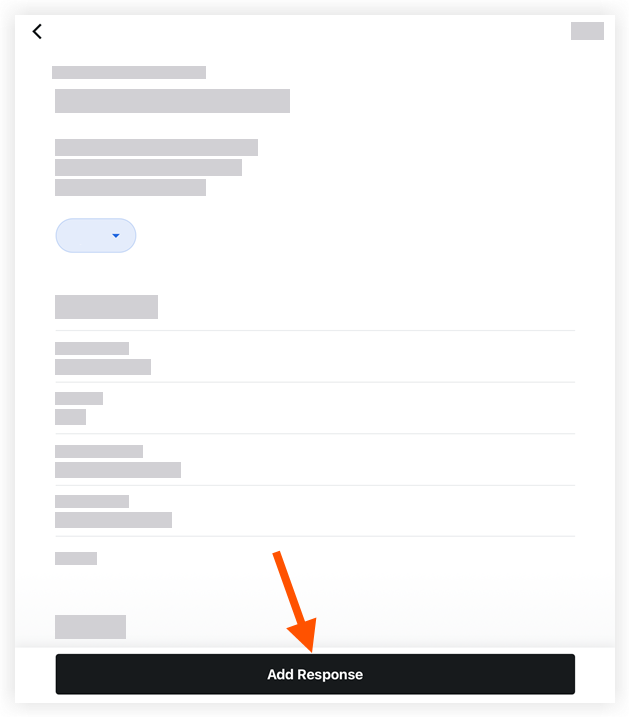
- Saisissez votre réponse.
- Facultatif : Joignez un ou plusieurs fichiers à la correspondance à l'aide des options suivantes.
Appareil photo : Appuyez pour ouvrir l'appareil photo de votre appareil et prendre une photo.
 Bibliothèque : Appuyez pour sélectionner une image dans la bibliothèque de votre appareil.
Bibliothèque : Appuyez pour sélectionner une image dans la bibliothèque de votre appareil.Fichiers : Appuyez pour sélectionner un fichier enregistré parmi les fichiers de votre appareil.
- Appuyez sur Envoyer pour ajouter votre réponse à l'item de correspondance.
- Facultatif : Dans la section Activité, basculez le bouton sur Marquer comme réponse officielle pour marquer la réponse comme officielle.

